从 Apple TV 4K 开始或加入 FaceTime 通话
你可以直接从 Apple TV 4K 拨打 FaceTime 通话,或者接听音频或视频来电。
开始前
确保已将 iPhone 或 iPad 设为使用 FaceTime 通话。
在 iPhone 或 iPad 上前往“设置”,轻点 FaceTime 通话,然后打开 FaceTime 通话。
通过 Apple 账户登录 FaceTime 通话(如未登录)。
从 Apple TV 4K 拨打 FaceTime 通话
在 Apple TV 4K 上前往 FaceTime 通话 App
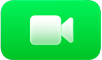 ,并连接 iPhone 或 iPad 以用作连续互通相机(如未连接)。
,并连接 iPhone 或 iPad 以用作连续互通相机(如未连接)。已连接 iPhone 或 iPad 上的最近通话和联系人会出现在 Apple TV 4K 上的 FaceTime 通话 App 中。
【注】如果已将 iPhone 设为专用连续互通相机,则仅“个人收藏”在 FaceTime 通话 App 中可用。
若要开始通话,请执行以下任一项操作:
从 FaceTime 通话的最近通话列表中选择被叫方。
选择“新建”,选择一位联系人(或多位以进行群聊通话),然后选择“FaceTime 视频”或“FaceTime 音频”。
在 Apple TV 4K 上接听 FaceTime 来电
Apple TV 4K 上显示 FaceTime 视频或音频来电通知时,按下遥控器上的
 ,然后选择“接听”或“拒绝”。
,然后选择“接听”或“拒绝”。
【提示】若要阻止与你手机号码关联的不想接听的 FaceTime 来电,请在 iPhone 上打开“设置”>“FaceTime 通话”,然后在“你的‘FaceTime 通话’联络方式”部分中取消选择电话号码。你仍可收到与你 Apple 账户关联的 FaceTime 来电。
在 Apple TV 4K 上通话期间使用 FaceTime 通话控制
通话前和通话期间,调整以下任何出现在屏幕上的控制:
人物居中:选择
 打开“人物居中”,这样即使房间中有人四处走动,也可以保持每个人完美显示在画面中。
打开“人物居中”,这样即使房间中有人四处走动,也可以保持每个人完美显示在画面中。人像:选择
 打开“人像模式”,该模式会聚焦主体而模糊背景图像。
打开“人像模式”,该模式会聚焦主体而模糊背景图像。回应:选择
 以识别可生成爱心或烟花等屏幕效果的手势。
以识别可生成爱心或烟花等屏幕效果的手势。
通话期间,你可以显示控制以执行以下任一项操作:
将更多联系人添加到通话:选择
 ,选择“添加联系人”,从联系人列表中选择一位或多位联系人,然后选择“添加联系人”。
,选择“添加联系人”,从联系人列表中选择一位或多位联系人,然后选择“添加联系人”。打开实时字幕:选择
 ,然后选择“实时字幕”。
,然后选择“实时字幕”。若要保持实时字幕默认打开,请参阅:在 Apple TV 4K 上的 FaceTime 通话中打开实时字幕。
【注】实时字幕对以下语言可用:中文/普通话、粤语、英语(澳大利亚)、英语(英国)、英语(印度)、英语(新加坡)、法语(法国)、法语(加拿大)、德语、日语、韩语、西班牙语(墨西哥)和西班牙语(美国)。实时字幕的准确度可能会有所不同,且在高风险情况或紧急情况下不应依赖实时字幕。
实时字幕默认出现在屏幕下方中央。若要将字幕视图展开到屏幕左侧的单独空间,请高亮标记字幕,然后选择
 。若要缩小字幕视图,请选择
。若要缩小字幕视图,请选择  。
。开始同播共享:选择
 ,然后选择“同播共享”
,然后选择“同播共享” 并选取要用于同播共享的 App。请参阅:在 Apple TV 4K 上使用同播共享一起观看。
并选取要用于同播共享的 App。请参阅:在 Apple TV 4K 上使用同播共享一起观看。静音麦克风:选择
 。
。打开或关闭相机:选择
 。
。结束通话:选择
 。
。
在进行 FaceTime 通话时使用 Apple TV 4K
你可以在进行 FaceTime 通话时继续使用 Apple TV 4K。例如,你可以返回主屏幕,然后开始观看体育赛事、电影或电视节目,并调整布局以便同时显示 FaceTime 通话和观看内容。
在 Apple TV 4K 上开始 FaceTime 通话或接听 FaceTime 来电。
通话期间,按下遥控器上的
 或
或 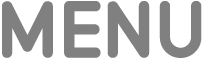 前往主屏幕。
前往主屏幕。在 Apple TV 4K 上导览主屏幕或其他 App 时,FaceTime 通话会显示在较小的窗口中。
若要查看更多显示选项,请按下遥控器上的
 ,然后执行以下任一项操作:
,然后执行以下任一项操作:更改布局:选择
 ,然后选取“画中画”、“分屏浏览”、“全屏幕”或“移动”。
,然后选取“画中画”、“分屏浏览”、“全屏幕”或“移动”。隐藏 FaceTime 通话:选择
 。若要再次显示 FaceTime 通话,请按下遥控器上的
。若要再次显示 FaceTime 通话,请按下遥控器上的  。
。结束通话:选择
 。
。